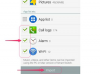メールアカウントのパスワードを変更すると、電話でパスワードを更新するまで、iPhoneは新しいメッセージを同期したり送信メッセージを送信したりできなくなります。 メールにiCloudを使用している場合は、電話自体で直接新しいパスワードを選択するオプションがありますが、他のメールプロバイダーの場合は コンピューターでパスワードを変更する 自動的にプロンプトが表示されたら、iPhoneに新しいパスワードを入力します。
初期ステップ
ステップ1:メール設定を開く
iOS8を開きます 設定 アプリとタップ メール、連絡先、カレンダー.
今日のビデオ
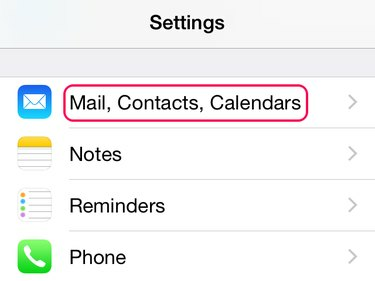
これらの最初の手順は、どのアカウントタイプでも同じです。
画像クレジット: Appleの画像提供
ステップ2:アカウントを選択する
アカウントのリストから更新するアカウントを選択します。 次のページで、画面上部のメールアドレスをタップします。 iCloudアカウントを選択した場合、電話は現在のパスワードでログインするように促します。

このリストには、メールに使用されていないアカウントを含むすべてのアカウントが含まれています。
画像クレジット: Appleの画像提供
iCloud以外のアカウントのパスワードを更新する
古い、隠されたパスワードを削除し、メールアカウントの新しいパスワードを入力します。 タップ 終わり 終わる。
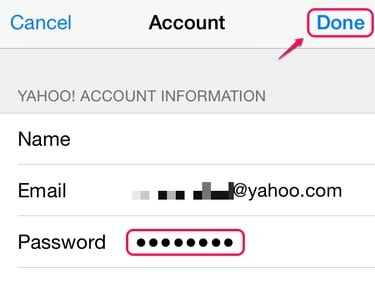
この画面では、携帯電話の電子メールパスワードが更新されます。 新しいパスワードは割り当てられません。
画像クレジット: Appleの画像提供
ヒント
アカウントにパスワード行が表示されない場合は、をタップします アカウントを削除する アカウントを削除してから 追加する 新たに。
iCloudアカウントの新しいパスワードを設定する
ステップ1:パスワード設定を開く
タップ パスワードとセキュリティ 次にタップします パスワードを変更する.
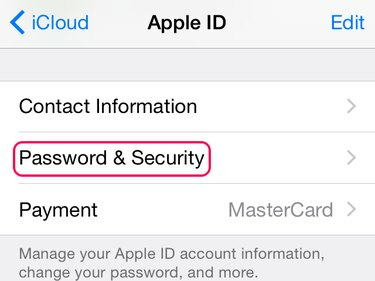
iCloudアカウントはAppleIDと同じです。
画像クレジット: Appleの画像提供
ステップ2:セキュリティの質問に答える
セキュリティの質問に答えて身元を証明し、タップします 確認. 答えがわからない場合は、ページの下部にあるリンクをタップして、リセットリンクをメールに送信してください。 確認後、電話は[パスワードとセキュリティ]画面に戻ります。 タップ パスワードを変更する もう一度続行します。

これらの質問は、[パスワードとセキュリティ]画面から変更することもできます。
画像クレジット: Appleの画像提供
ステップ3:パスワードを変更する
現在のパスワードと新しいパスワードを入力し、新しいパスワードを確認します。 ICloudパスワードには、数字1文字、大文字1文字、小文字1文字を含む8文字以上が必要です。 タップ 変化する 新しいパスワードを設定します。
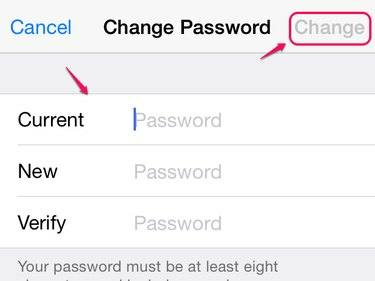
行を入力すると、[変更]ボタンが点灯します。
画像クレジット: Appleの画像提供
ヒント
iTunesStoreを含むすべてのAppleIDログインに新しいiCloudパスワードを使用します。